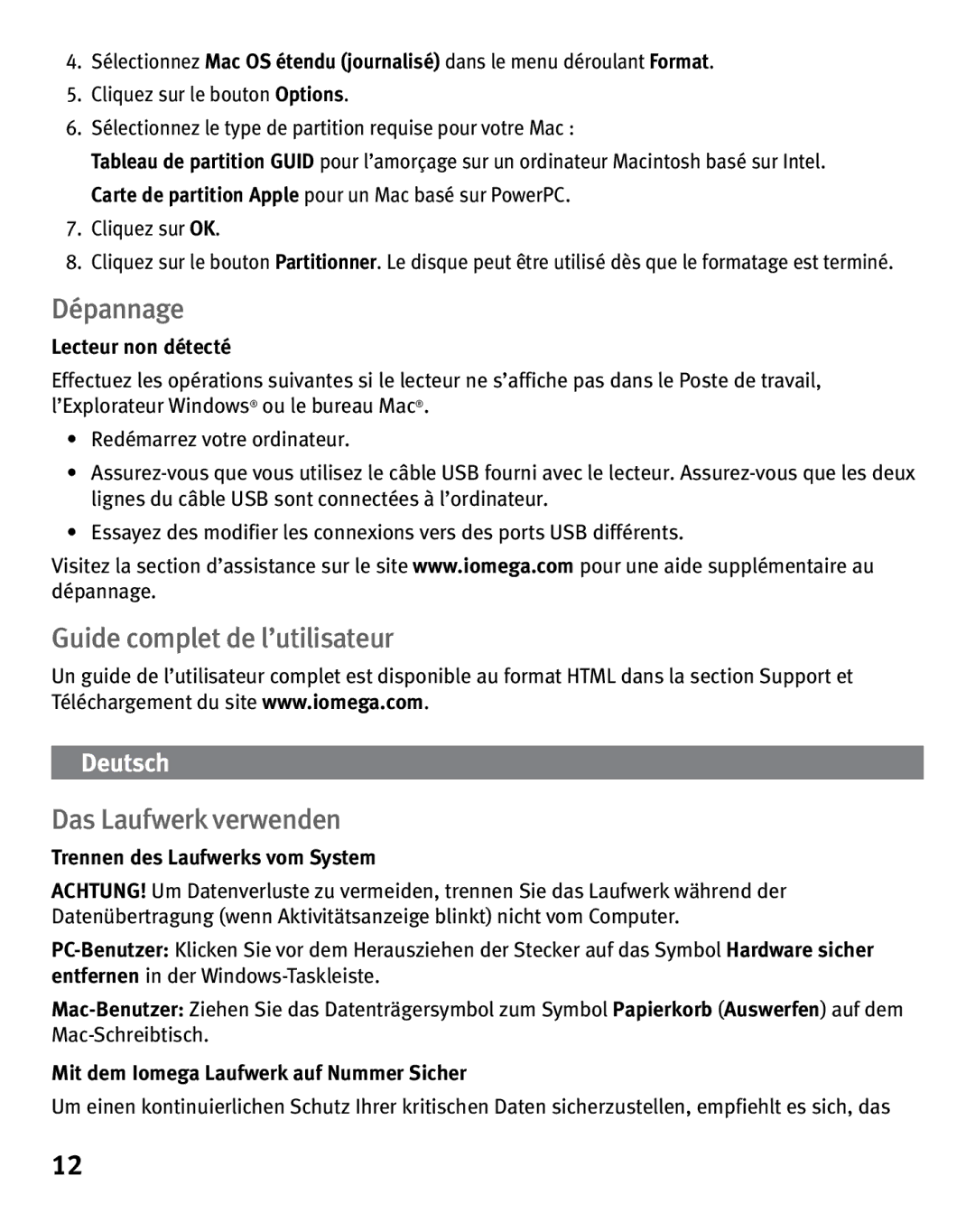4.Sélectionnez Mac OS étendu (journalisé) dans le menu déroulant Format.
5.Cliquez sur le bouton Options.
6.Sélectionnez le type de partition requise pour votre Mac :
Tableau de partition GUID pour l’amorçage sur un ordinateur Macintosh basé sur Intel. Carte de partition Apple pour un Mac basé sur PowerPC.
7.Cliquez sur OK.
8.Cliquez sur le bouton Partitionner. Le disque peut être utilisé dès que le formatage est terminé.
Dépannage
Lecteur non détecté
Effectuez les opérations suivantes si le lecteur ne s’affiche pas dans le Poste de travail, l’Explorateur Windows® ou le bureau Mac®.
•Redémarrez votre ordinateur.
•
•Essayez des modifier les connexions vers des ports USB différents.
Visitez la section d’assistance sur le site www.iomega.com pour une aide supplémentaire au dépannage.
Guide complet de l’utilisateur
Un guide de l’utilisateur complet est disponible au format HTML dans la section Support et Téléchargement du site www.iomega.com.
Das Laufwerk verwenden
Trennen des Laufwerks vom System
ACHTUNG! Um Datenverluste zu vermeiden, trennen Sie das Laufwerk während der Datenübertragung (wenn Aktivitätsanzeige blinkt) nicht vom Computer.
Mit dem Iomega Laufwerk auf Nummer Sicher
Um einen kontinuierlichen Schutz Ihrer kritischen Daten sicherzustellen, empfiehlt es sich, das
12